您的位置:极速下载站 → 电脑软件 → 图形图像 → 图像捕捉 → BB FlashBack Pro
BB FlashBack 是一款简单又快速制作清晰又顺畅的屏幕录制软件工具。继承了前代版本的众多优秀的性能, BB FlashBack Express体现出了极其优越的价值。BB FlashBack Express强大的性能能提供优越的屏幕记录功能,并且能把这些记录以你和你的观众想要的格式发送出去。录制游戏的时候,基本不卡。这点是相当棒的!录制开始和结束时屏幕会变黑一下。录制结束后,必须先保存为其专用的文件格式 fbr,打开 fbr 文件可以看到软件的主界面(如图)。时间线上详细地记录了:屏幕变化、窗口变化、鼠标点击、按键点击还有声音的波形。按下空格播放或暂停。

软件功能
1.录制后的效果:高亮鼠标指针,点击动作和滚动滚轮会出现圆圈和箭头。(具体请看文末视频。)
2.录制前重新设置屏幕分辨率
3.录制前隐藏桌面图标,录制后恢复。
4.录制声卡声音或麦克风。我测试了好多录制屏幕的软件,基本上都不支持我的声卡。
5.可以录制摄像头。
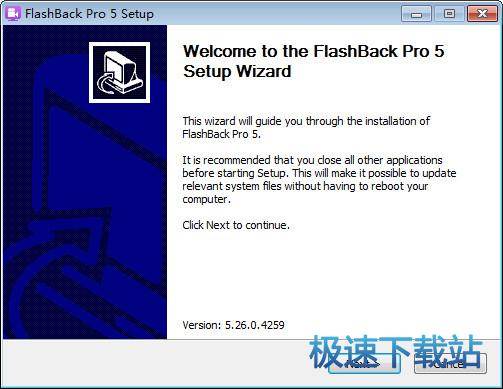
6.录制区域自由选择:全部屏幕,当前窗口,特定区域
7.支持快捷键录制
8.导出视频可以选择 Swf 或 avi
9.一键上传到网络服务,其中包含 youtube,可惜 youtube 已经被和谐。当然,这个软件不支持国内的视频网站。不过能通过 Ftp 上传哦。
10.免费版很厚道,没有水印出现。
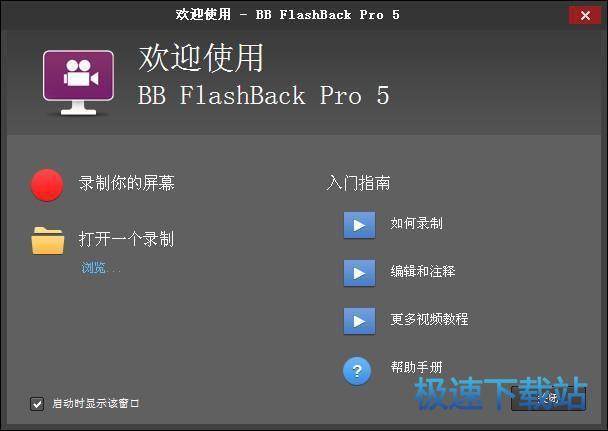
软件特色
1.全面记录
FlashBack 紧跟技术,确保了良好的性能。可以在记录屏幕的时候记录下口头注释。
可以记录窗口,无论是一个区域还是整个窗口。 BB FlashBack Express's 良好的使用界面让其变得很简单。
可以通过类似于 VCR 电影播放器的工具来实现对记录的浏览。
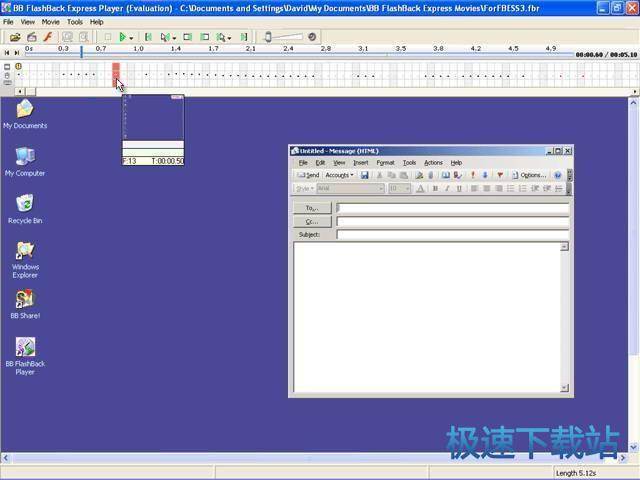
2.灵活发布
能把你的电影发布给更多的观众。BB FlashBack Express 能输出两种格式: Flash 和 AVI.
你也可以决定以什么样的形式来记录屏幕。能够全面控制声音、视频以及文件大小等参数。
在 Flash 格式下,具有全 'Media Player' 风格的回放控制。
使用方法
先安装官方原版,再把汉化补丁复制到安装目录,运行汉化补丁,点击汉化即可。(一些杀毒软件提示汉化补丁不安全,请添加信任即可)如果你对我提供的汉化补丁有安全担忧,那就使用英文原版。
更新日志
修正:大尺寸的电影没有正确地导出到MP4格式使用openh264编解码器。
修正:大尺寸的电影在EXE导出中没有正确播放。
修复:有可能用户与过期的专业试用许可证无法输入一个新的许可证密钥。
修正:问题导出电影只有一个音频通道。
修正:计划的录制可能试图显示一条消息,阻塞无人参与的录制。
文件信息
文件大小:24392944 字节
文件版本:5.36.0.4417
MD5:967B33C7EB906694AF4DC3C2391476A6
SHA1:FEC254E0D8C1C1165FA8A7F66B97F27E208B632B
CRC32:8F7AF1A3
官方网站:http://www.bbsoftware.co.uk/bbflashback.aspx
相关搜索:屏幕录像
BB FlashBack Pro安装教程
解压后双击安装文件“bbflbk5.exe”出现安装界面:
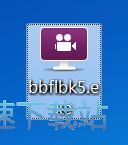
我们进入到BB FlashBack Pro安装向导。安装向导将会引导我们完成BB FlashBack Pro的安装。在开始安装之前,请关闭电脑正在运行的其他程序。点击Cancel取消会关闭安装向导。点击Next下一步继续安装进程;
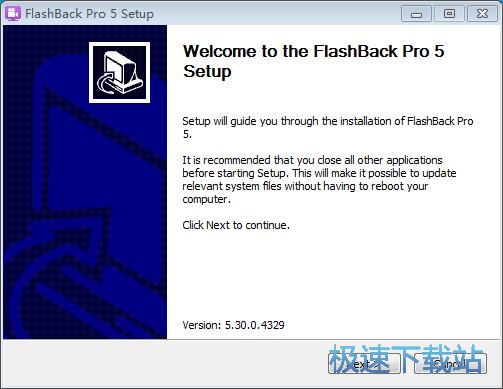
接下来我们要阅读BB FlashBack Pro的授权协议。请仔细阅读下列许可协议。您在继续安装前必须同意这些协议条款。如果你点击Cancel取消,安装程序将会关闭。点击I accept the terms of the License Agreement我接受协议然后点击Nxet下一步继续安装进程;

这一步我们需要确定BB FlashBack Pro的安装路径,安装程序有默认的安装路径:C:\Program Files\Blueberry Software\FlashBack Pro 5,安装BB FlashBack Pro需要122.5MB的磁盘空间。需要修改路径的朋友可以点击Browse浏览,选择需要安装的文件夹后,点击OK就可以修改安装路径了。点击Next下一步继续安装进程;
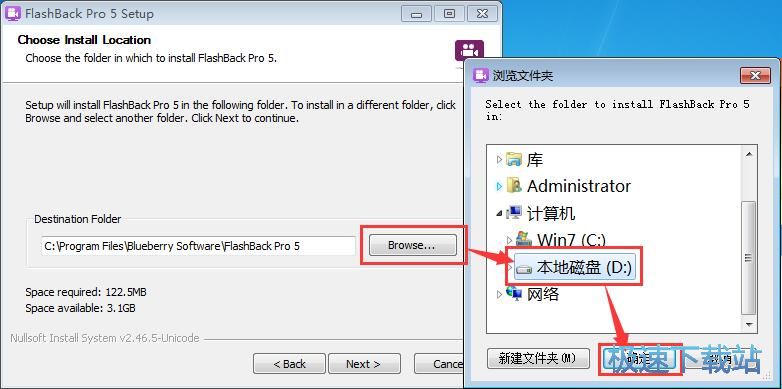
这一步需要我们确认BB FlashBack Pro的开始菜单快捷方式存放的文件夹,也可以直接输入文件夹名称。如果不需要创建开始菜单快捷方式,可以勾选Do not create shortcuts不创建开始菜单文件夹。这一项建议保留默认选项,无需修改。点击Next下一步继续安装进程;
BB FlashBack Pro使用教程
安装软件后双击BB FlashBack Pro桌面快捷方式打开软件:
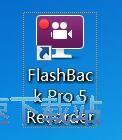
BB FlashBack Pro是一款好用的屏幕录像软件。使用BB FlashBack Pro可以轻松录制屏幕内容,记录下你的精彩操作。BB FlashBack Pro界面简洁,功能简单易用;
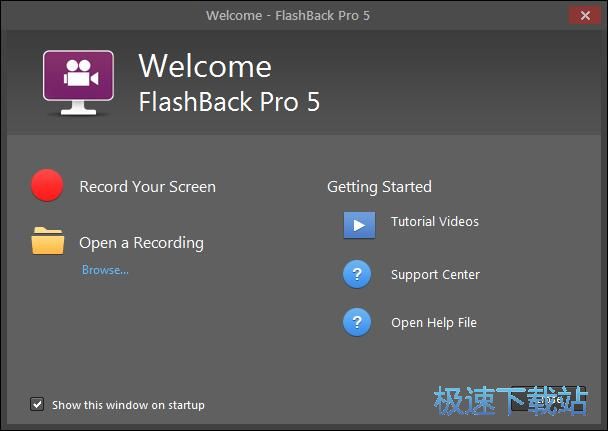
极速小编这一次就给大家演示一下怎么使用BB FlashBack Pro录制正在运行的电脑程序窗口内容。点击BB FlashBack Pro主界面的Record Your Screen,打开屏幕录制设置页面;
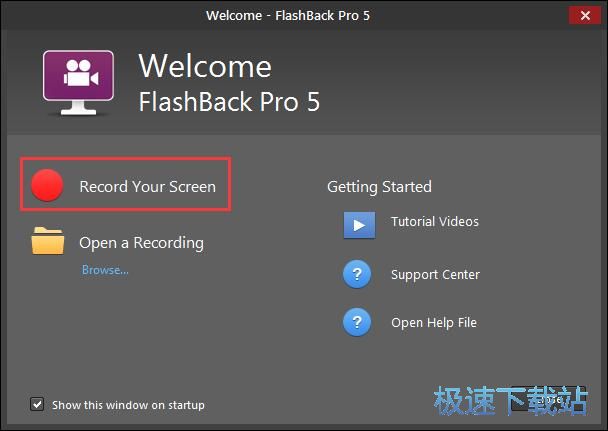
我们可以选择录制范围、是否录制声音和录制摄像头内容。点击选泽Window,选择录制电脑活动窗口;
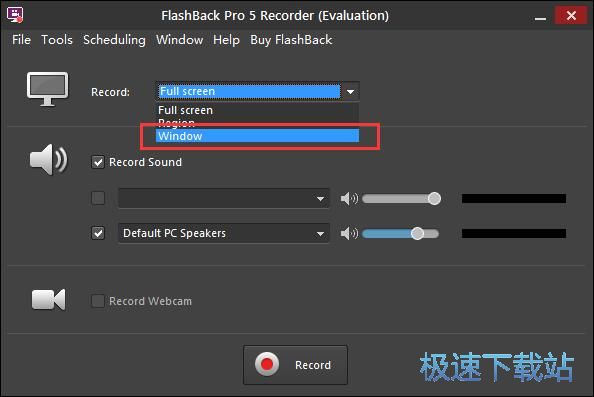
接着点击Record按钮,开始录制;
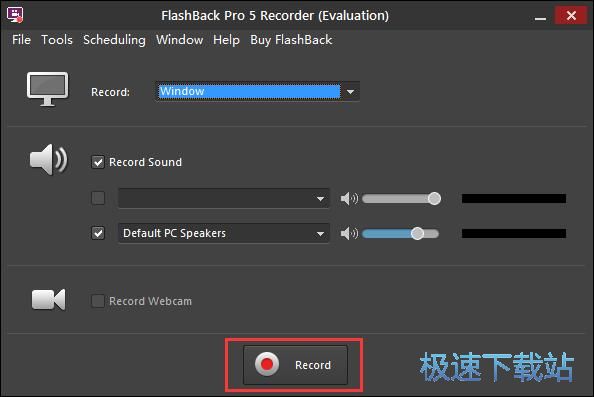
这时候BB FlashBack Pro会弹窗提示点击选择你想录制的窗口,然后点击Record;
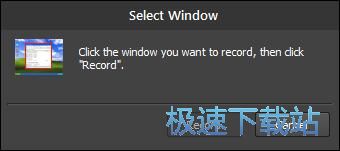
BB FlashBack Pro正在录制程序窗口的内容,点击停止键,就可以停止录像;

BB FlashBack Pro会弹窗询问怎样处理录制的视频,点击Save就可以将视频保存起来
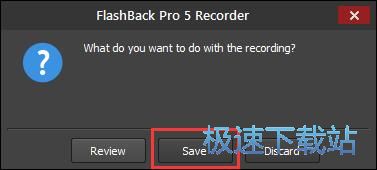
在弹出的文件夹选择窗口中选择想要保存录像文件的文件夹,将录像文件重新命名一次,点击报错就可以将录制文件保存到本地了。
- 共 0 条评论,平均 0 分 我来说两句
- 人气英雄联盟下载官方下载
- 《英雄联盟》(简称LOL)是由美国拳头游戏(Riot Games)开发、中国大陆地区腾讯游戏代理运营的英雄对战MOBA... [立即下载]
- 好评百度手机助手 5.8.6.16 官方版
- 百度手机助手桌面版3.5震撼发布,全新功能供你体验!海量优质安卓APP应用极速免费下载下载,炫酷你的手机。... [立即下载]

